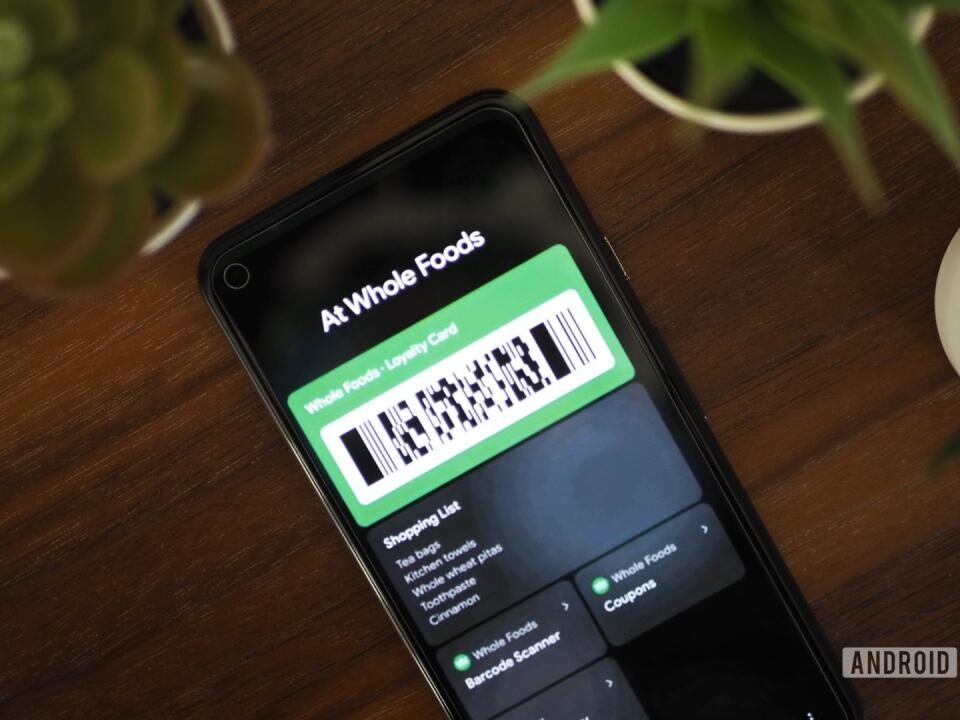Qué es Gboard: todo lo que necesitas saber

Samsung Galaxy Watch 4 podría obtener un monitor de composición corporal
16 octubre, 2022
Detalles de la interfaz de usuario de Samsung Galaxy Watch 4, función similar a Apple Watch revelada en una nueva fuga
17 octubre, 2022Qué es Gboard: todo lo que necesitas saber
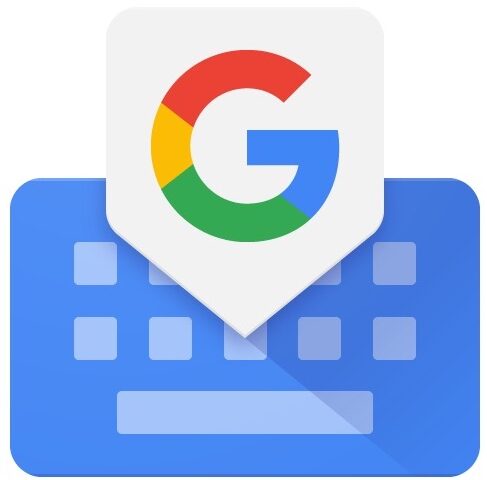
Si está aburrido con el teclado predeterminado en su teléfono Android o iPhone , entonces hay muchas opciones de terceros disponibles. Pero el que está muy por encima de todos los demás es Gboard (también conocido como Google Keyboard). Es un teclado gratuito bien hecho que proporciona todo tipo de servicios útiles de Google que necesitará cuando envíe mensajes a alguien. ¿Qué es Gboard, cómo se configura y cómo se personaliza?
Leer más: 10 mejores teclados de Android para todo tipo de mecanógrafos
RESPUESTA RÁPIDA
Gboard, también conocido como Google Keyboard, es el teclado de Google para teléfonos inteligentes y tabletas. De uso gratuito, no requiere una cuenta de Google y puede tener acceso instantáneo a los servicios de Google, como búsqueda, traducción, YouTube, Maps y más. Esto significa que no tiene que copiar y pegar detalles de otra aplicación.
SALTAR A SECCIONES CLAVE
¿Qué es Gboard?
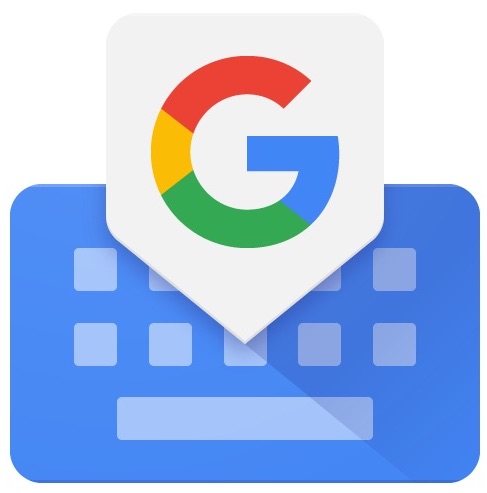
Gboard es el teclado de uso gratuito de Google, instalado en todos los teléfonos Android y también disponible para dispositivos iOS. Se conecta a otros servicios de Google y servicios propiedad de Google, por lo que no tiene que abandonar su conversación para buscar algo.
Al ser un producto de Google, Gboard está muy bien hecho, es muy estable y fácil de usar. Tiene todo lo que podría desear y necesitar para enviar un mensaje a alguien. Tanto es así, que no querrás usar nada más una vez que comiences a usarlo.
Cómo configurar, personalizar y usar Gboard en iOS o Android
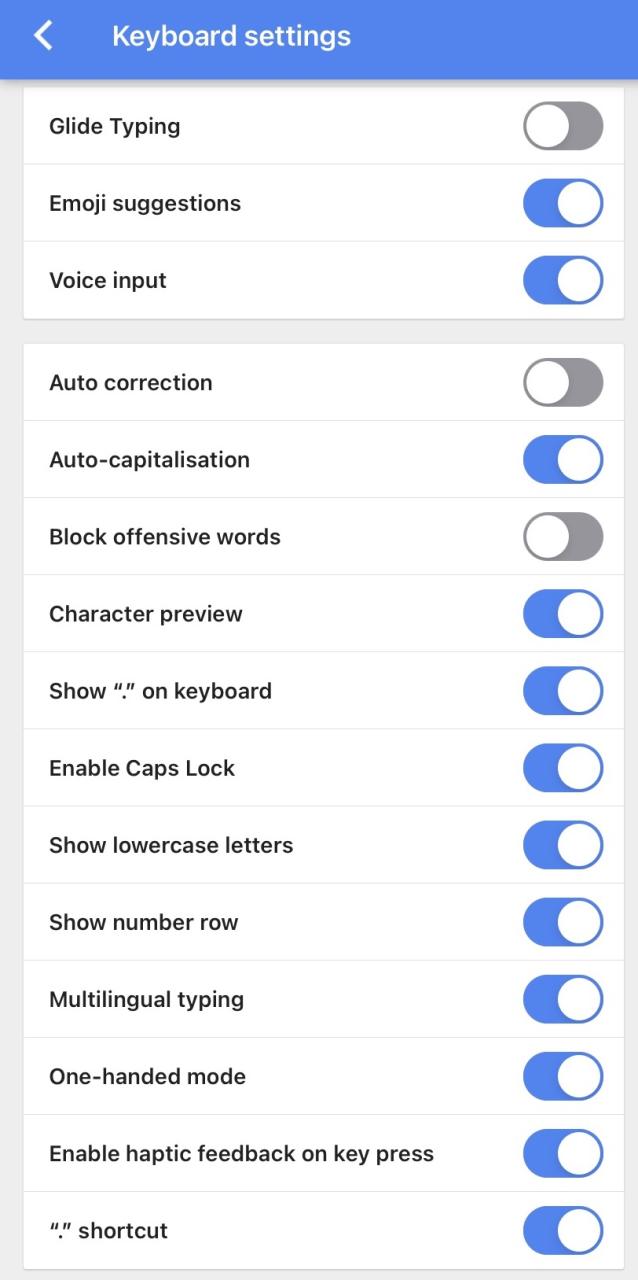
Cuando instala la aplicación ( Android | iOS ), hay algunas configuraciones que debe revisar y decidir. Algunas de las configuraciones son estándar para todos los teclados (como autocompletar y dictado de voz ), pero hay otras características de GBoard que vale la pena analizar con más detalle.
Configuración del idioma y distribución del teclado
Si tiene la costumbre de comunicarse en diferentes idiomas, GBoard admite hasta 550 idiomas en total, pero solo un máximo de tres en su dispositivo. Este soporte de idioma viene en forma de predicción de texto (más sobre eso en la siguiente sección) y el diseño de su teclado.
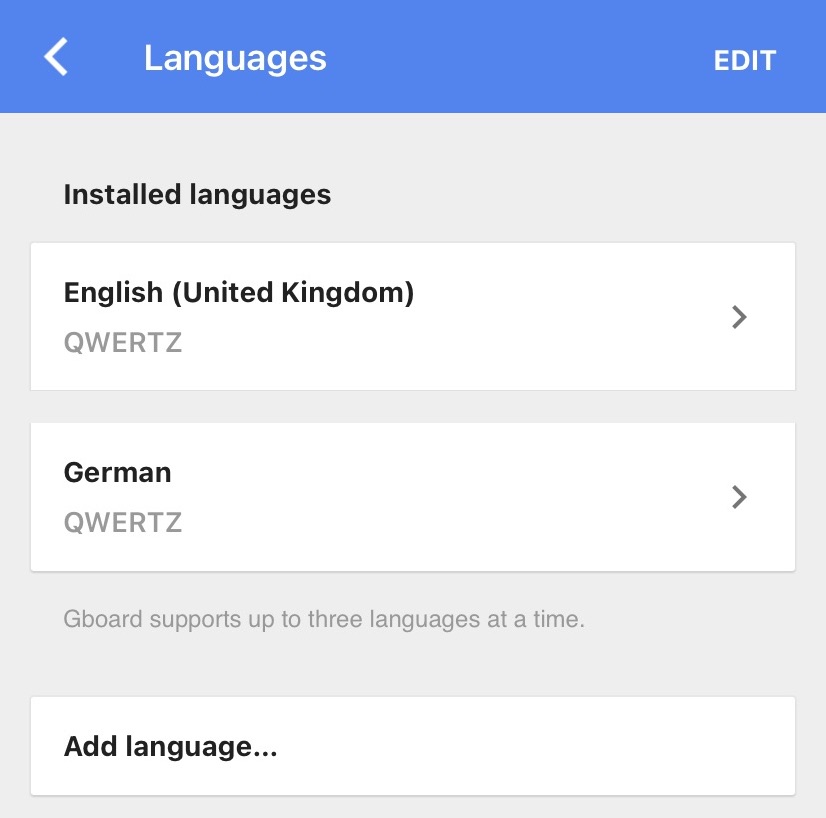
También obtiene diferentes dialectos, como diferentes formas de inglés (EE. UU., Reino Unido, India, Australia, etc.), alemán (Alemania, Suiza), chino (continental, Hong Kong, Taiwán), francés (Bélgica, Canadá, Francia , Suiza), español (España, México) y muchos más. Google parece tener todas las bases cubiertas.
Toca hasta tres que quieras usar y GBoard descargará un pequeño paquete de idiomas en tu teléfono con todo el vocabulario.
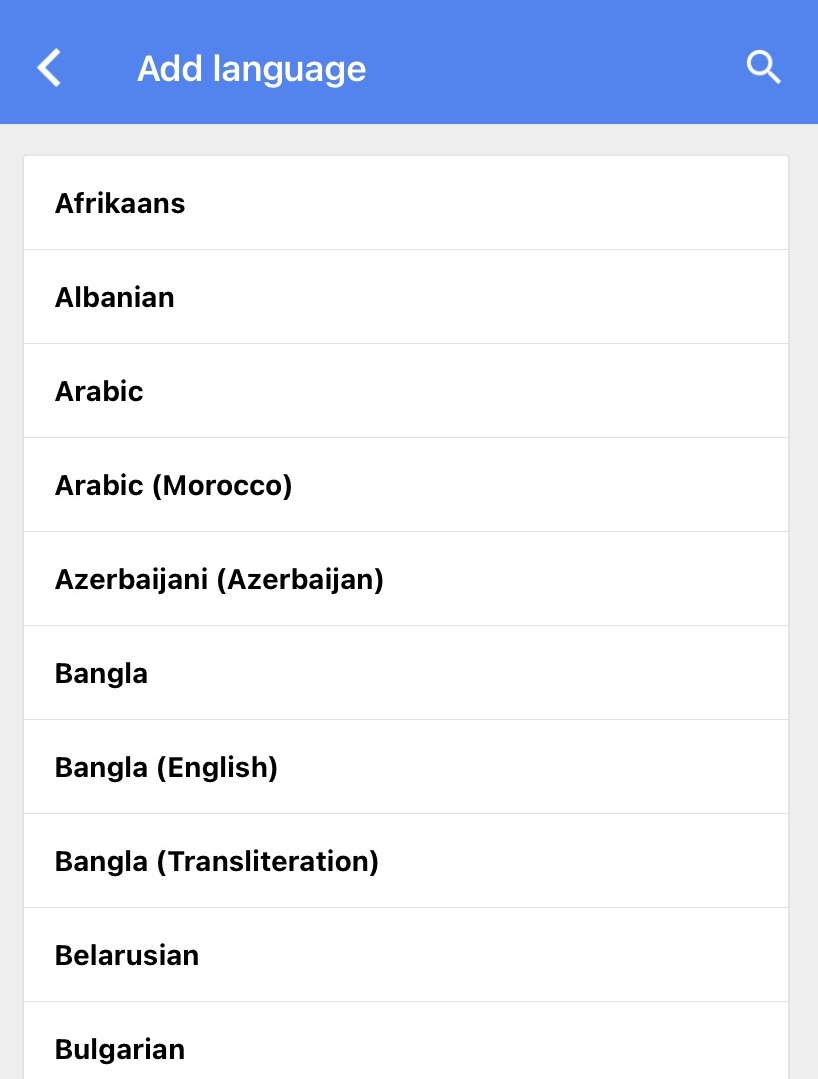
Muchos países usan el teclado estilo QWERTY, pero otros usan teclados como QWERTZ y AZERTY. También tienes soporte para DVORAK y COLEMAK. Simplemente elija el que coincida con su teclado.
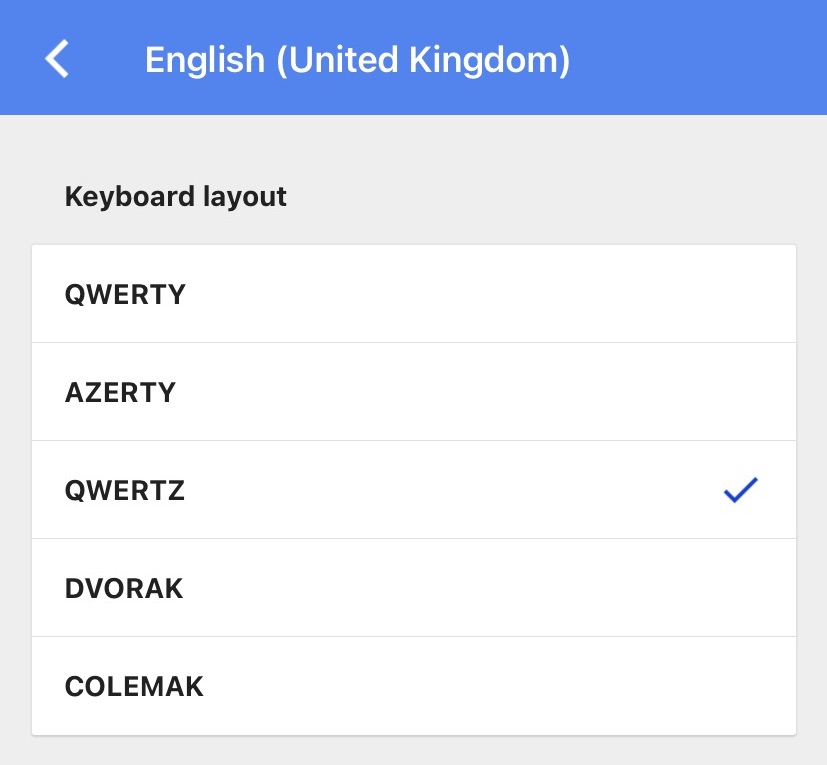
Mecanografía multilingüe
En la última sección, mencioné el texto predictivo, y aquí es donde el soporte multilingüe es excelente. Envío muchos mensajes tanto a personas de habla inglesa como a alemanes. Si tuviera que cambiar constantemente de idioma en WhatsApp (o cualquier plataforma de mensajería que use), me volvería loco.
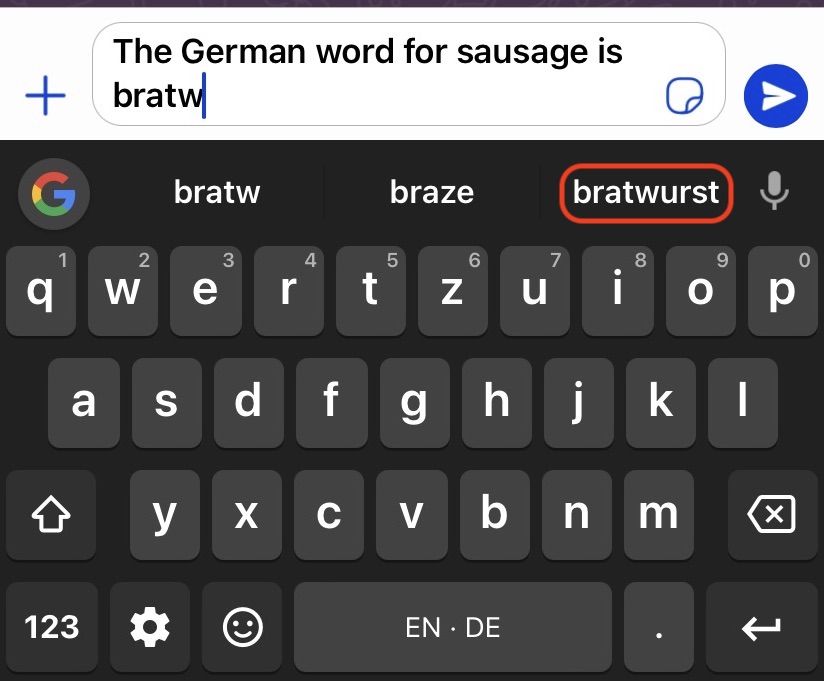
GBoard, por otro lado, detecta automáticamente en qué idioma está escribiendo y, si ha descargado los paquetes de idioma apropiados, la función de texto predictivo se moverá sin problemas entre los idiomas. Tampoco tengo que preocuparme por los errores tipográficos en mi alemán no tan perfecto, ya que el texto predictivo de GBoard me muestra las palabras.
Habilitar retroalimentación háptica al presionar una tecla
No puedo decir que esto sea un gran factor sorpresa para mí, pero cuando presionas las teclas, sientes esa sensación familiar de zumbido en tus dedos. A algunas personas les gusta, otras están indecisas. Estoy en la valla. Realmente no se puede decir nada más sobre este.
Cambiar el tamaño del teclado (modo de una mano)
Si tiene la costumbre de escribir con una mano, puede facilitarle la vida moviendo el teclado hacia la izquierda o hacia la derecha de la pantalla. Simplemente toque el engranaje de Configuración en la parte inferior y seleccione Modo con una mano en el menú.
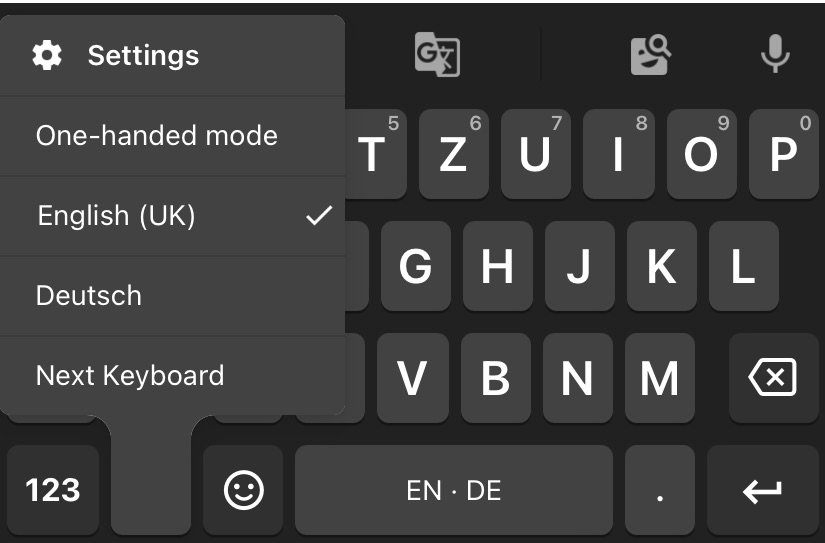
El texto ahora saltará al lado derecho de la pantalla. Para moverlo al lado izquierdo de la pantalla, toque la flecha que apunta hacia la izquierda. Para salir completamente del modo de una mano, toca las cuatro flechas que apuntan hacia afuera.
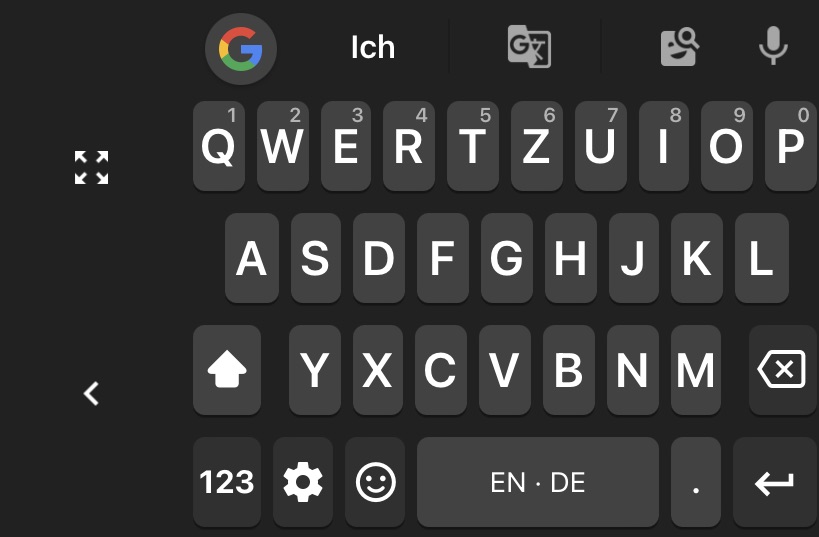
Cambiar el tema de Gboard
Cuando piensas en personalizar algo en tu pantalla, lo primero en lo que probablemente piensas es en el tema. Gmail es grande en temas: solo tiene que mirar Gmail para ver eso . GBoard no es diferente.
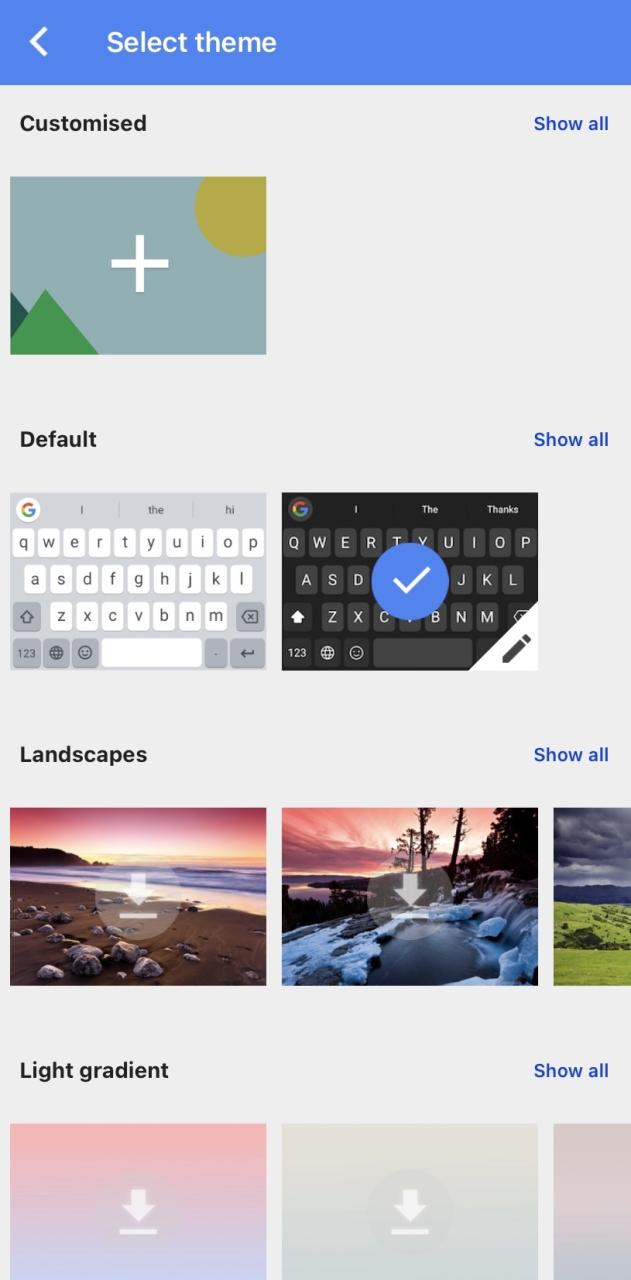
Un tema de Gboard puede ser tan simple como un modo claro u oscuro, un solo color de bloque o algo más parecido a un paisaje. También puede cargar su propia imagen para crear un tema de teclado realmente personalizado.
Mostrar fila de números
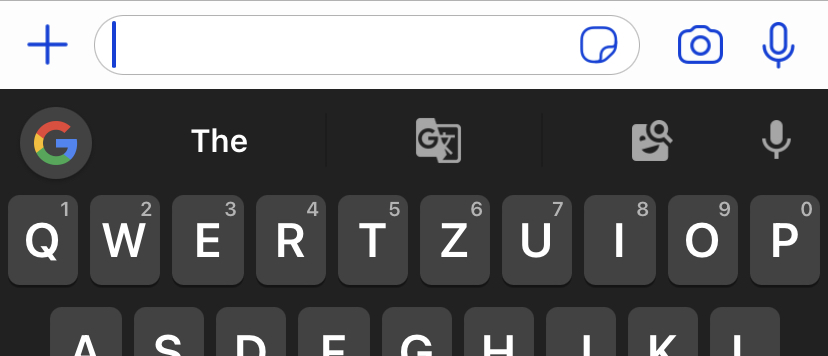
De forma predeterminada, debe tocar la tecla numérica en la parte inferior izquierda del teclado para acceder a los números. Pero en su lugar, puede optar por tener los números en la fila superior del teclado principal. Esto ahorra algunos toques adicionales.
Read More On This Topic
Powered by Playwire
Para llegar a los números, solo tiene que mantener presionada la tecla. Tocar Q, por ejemplo, te dará Q (obviamente). Entonces, para obtener el número 1, simplemente mantenga presionado el botón Q y aparecerá un 1 en lugar de Q. Suena como un proceso largo y tedioso, pero solo toma un segundo.
Bloquear palabras ofensivas

Si eres el tipo de persona que se ofende con las palabras obscenas, esta configuración impide que aparezcan en tu pantalla como texto predictivo. Aunque, lo que una persona encuentra ofensivo puede ser perfectamente razonable para otra persona. Entonces, lo más probable es que la lista de bloqueo no sea perfecta para algunos y demasiado para otros. Pero estoy seguro de que los sospechosos habituales, como la palabra F, estarán allí.
Así que gracias a Dios por eso, ¡ahora estamos protegidos del lenguaje del diablo!
Búsqueda de contactos
Si concede acceso a Gboard a sus contactos de Google , puede buscar a alguien y enviar sus datos de contacto a la persona con la que está hablando. Este es un gran ejemplo del propósito de GBoard de no tener que abandonar su conversación para buscar detalles en otra parte.
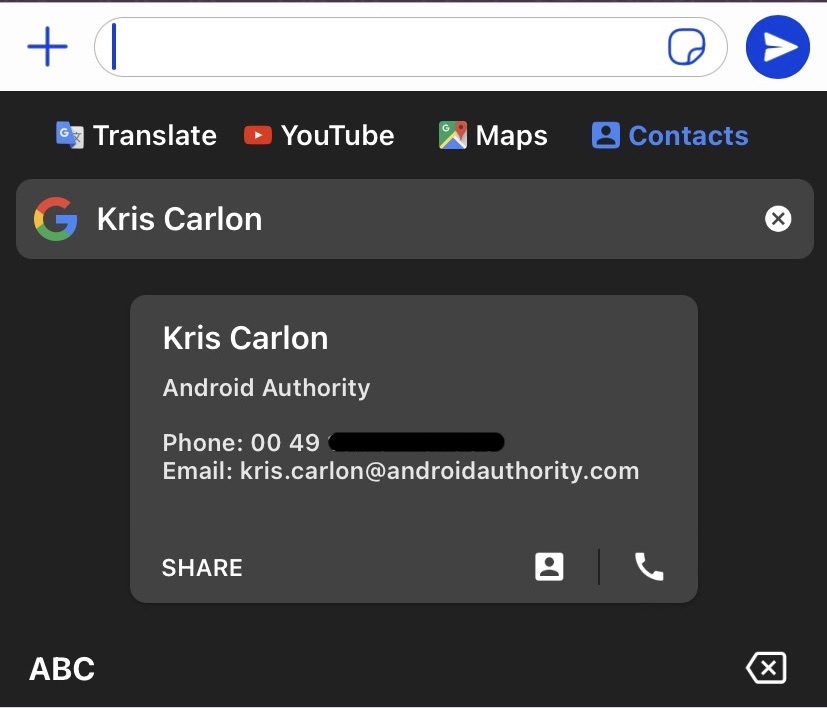
Una vez que tenga la tarjeta de contacto en su pantalla, puede optar por compartirla con su compañero de conversación o llamar por teléfono al contacto.
Habilitar o deshabilitar el acceso a la ubicación
Es posible que desee habilitar este solo cuando lo necesite y mantenerlo apagado el resto del tiempo. Cuando está activado, puede enviar su ubicación actual en un mapa de Google a su contacto. Puede ser un mapa estático o un mapa en tiempo real que cambia cuando te mueves. Ideal para cuando estás perdido en la naturaleza por la noche y escuchas una ramita romperse detrás de ti. Ahora puedes llamar al rescate antes de que Big Foot decida que es hora de cenar.
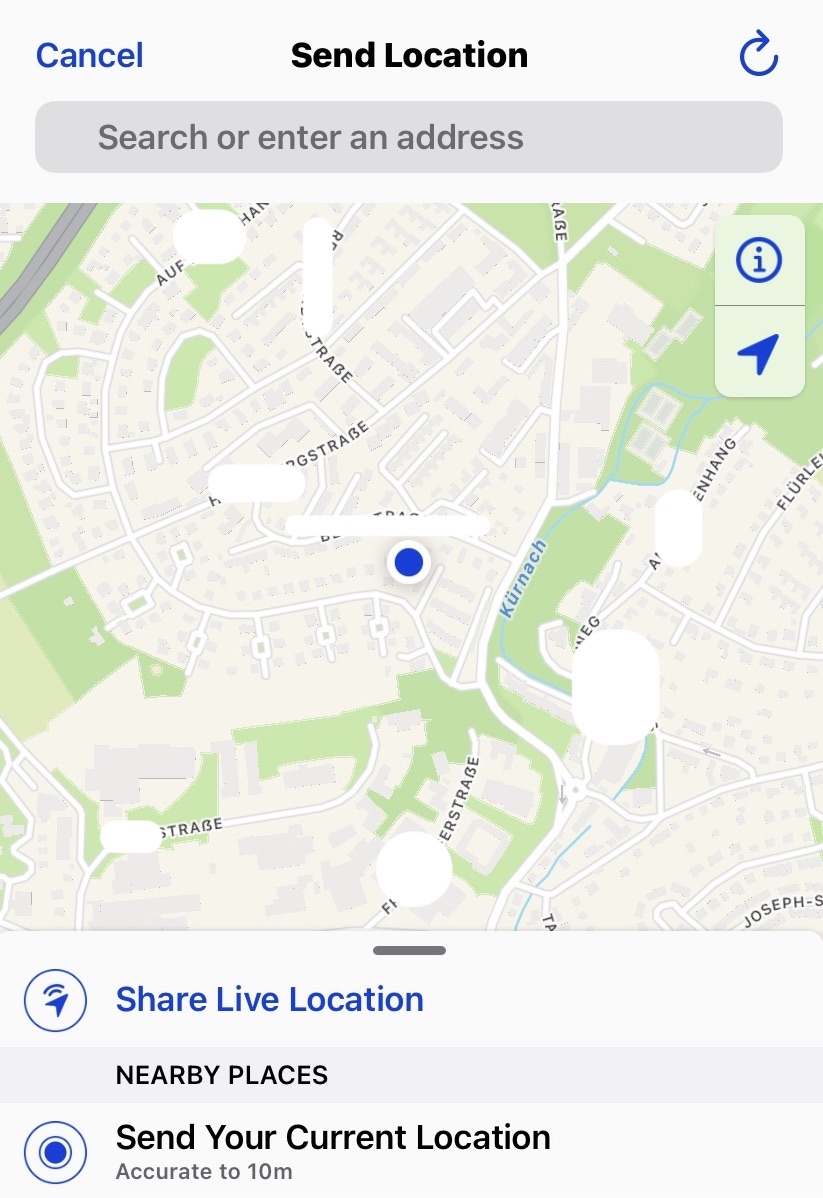
Como dice la pantalla, el mapa tiene una precisión de 10 metros, pero eso depende en gran medida de su ubicación y de la claridad de la señal del GPS. Si estás en un área cubierta, como un bosque, la precisión de la ubicación comenzará a ser un poco más borrosa. Intente salir al aire libre para aumentar la precisión de la señal de ubicación.
Escritura deslizante
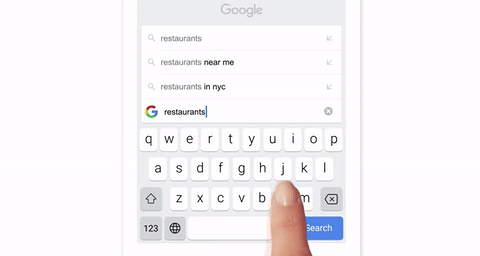
Esta es una característica que detesto, por lo que rara vez la he usado. Pero muchas personas confían en él y dicen que hace que sus conversaciones sean mucho más rápidas. Obviamente, no es una característica exclusiva de GBoard: muchos otros teclados también tienen escritura deslizante. Pero dado que muchas personas son grandes admiradoras de él, vale la pena enfatizar que también puede obtener escritura deslizante en GBoard, en caso de que se lo pregunte.
Como implica el término, escribir con deslizamiento es cuando ‘deslizas’ los dedos por la pantalla hacia cada tecla, en lugar de tocar las teclas individualmente. Tal vez soy demasiado anticuado para usar esto, pero la escritura deslizante siempre aumentó mi tasa de errores tipográficos.
Acceso a números y símbolos
Además de poder acceder a los números en la fila superior, también puede acceder a los números y símbolos tocando la tecla numérica en la parte inferior izquierda de la pantalla.
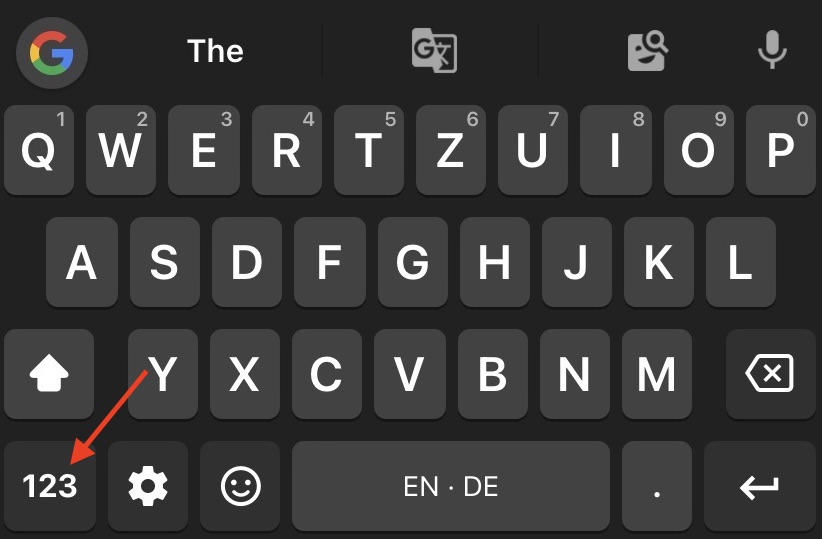
Aquí, obtienes todos los números y los símbolos más utilizados. Para otros símbolos, puede tocar la tecla #+= , que lo lleva a una tercera pantalla. Para volver a la pantalla principal, simplemente toque la tecla ABC en la parte inferior izquierda.
También vale la pena señalar que al presionar prolongadamente la tecla de moneda aparecerá un mini-menú con otras monedas.
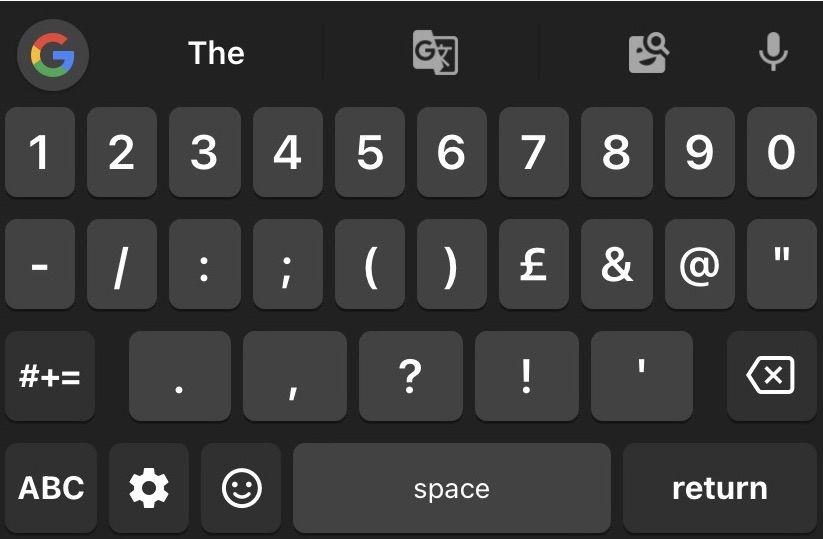
Emojis, GIF y stickers
Si toca la tecla emoji en la parte inferior, junto a la barra espaciadora, puede buscar emojis, pegatinas y GIF.
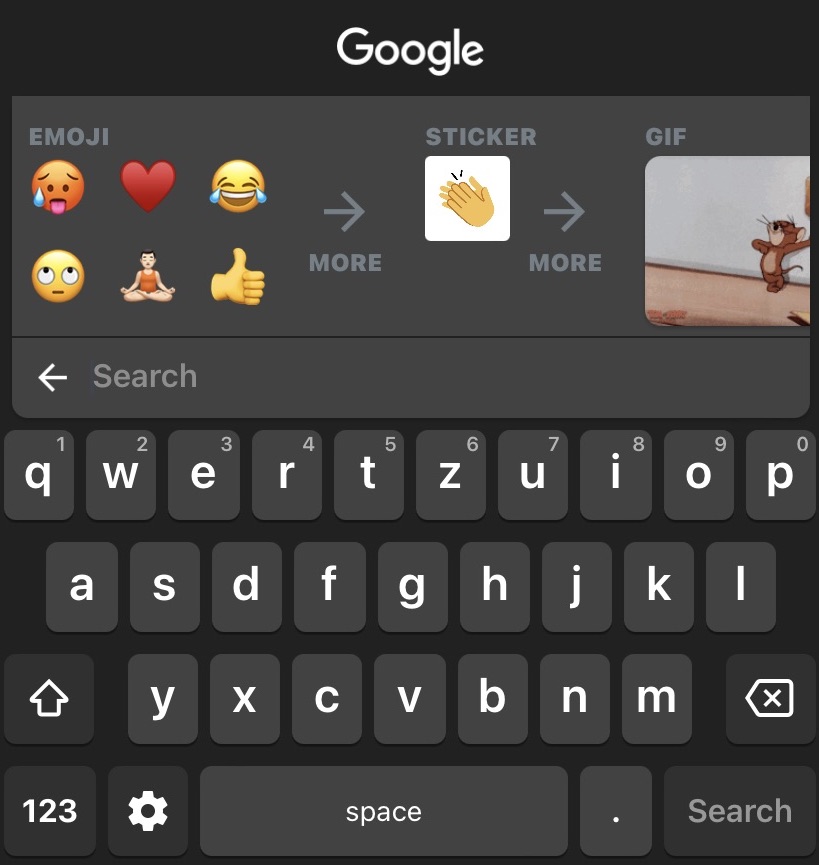
Una vez que encuentre el que desea, tóquelo y se insertará automáticamente en el mensaje.
búsqueda de Google
Al tocar el símbolo G sobre la tecla 1, se abren varios servicios de Google que puede usar en sus conversaciones. La búsqueda de Google le dará resultados de la búsqueda normal y la búsqueda de imágenes.
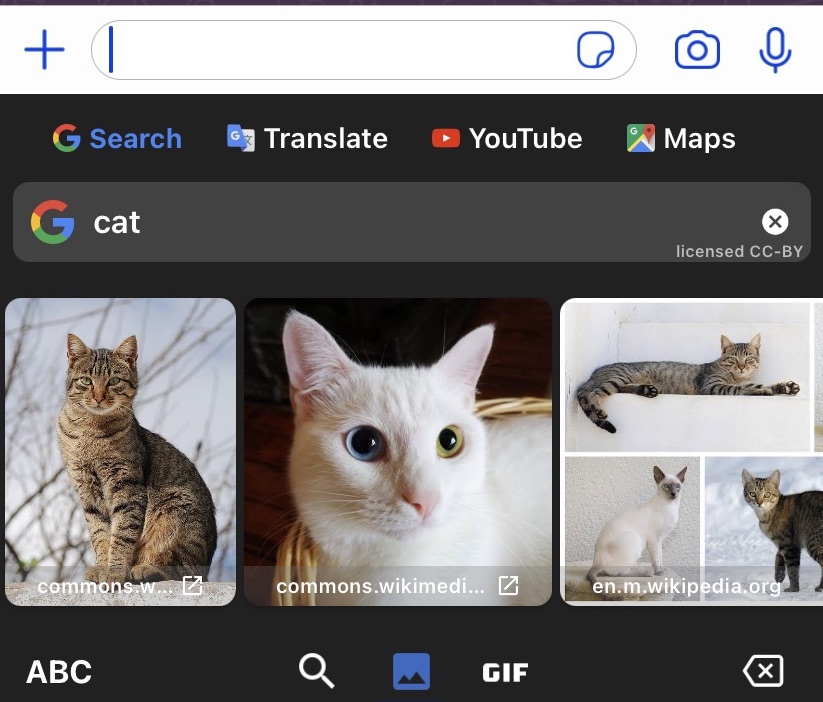
Nuevamente, tocar un resultado colocará la tarjeta de búsqueda en el mensaje, que luego puede enviar a la persona a la que está enviando el mensaje.
Google Translate
Google Translate es, con diferencia, mi función favorita de GBoard. Ahora puedo hablar en varios idiomas y hacer que parezca que mis habilidades lingüísticas son de primera clase. Mis conversaciones con mis parientes alemanes nunca han sido tan buenas.
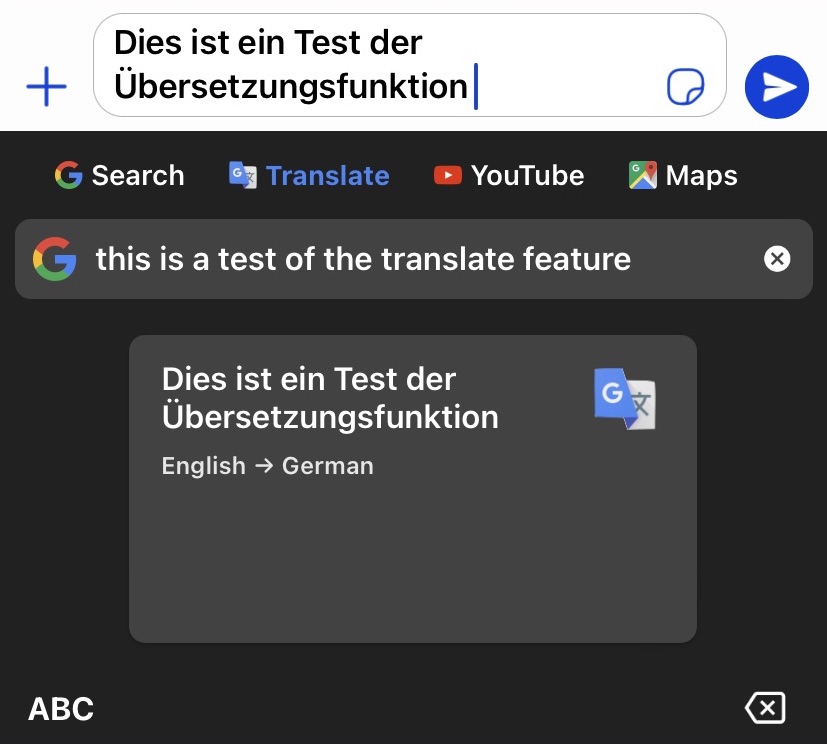
Cuando haya escrito su mensaje en el cuadro Traducir, toque el botón Traducir y el mensaje traducido aparecerá en el cuadro de chat, listo para ser enviado.
Videos de Youtube
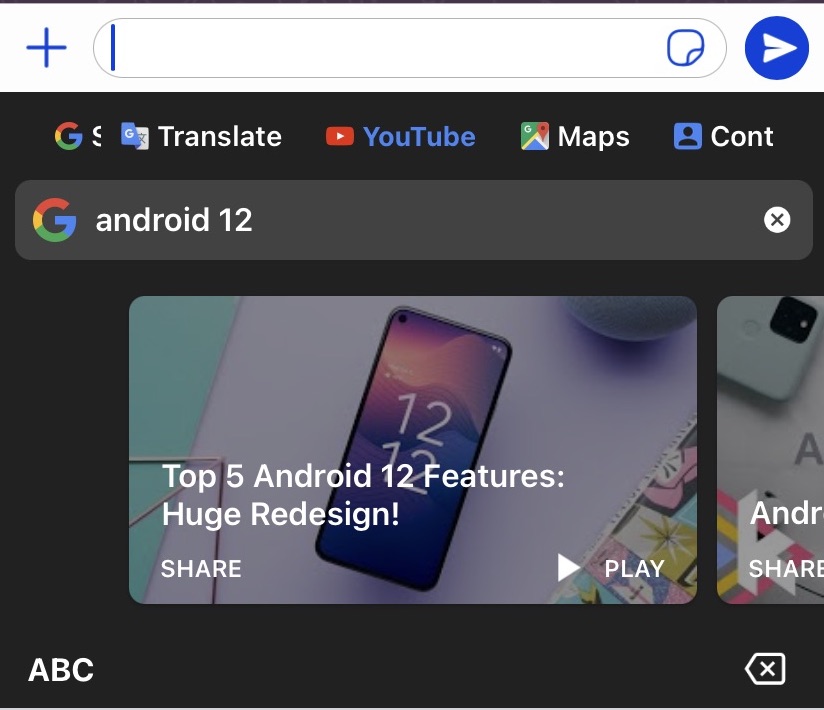
También puede buscar videos de YouTube . Puede tocar el botón JUGAR para verlo primero y asegurarse de que es lo que está buscando. Luego toque COMPARTIR para enviárselo a alguien.
mapas de Google
Discutir los detalles del viaje con alguien siempre puede ser un poco complicado, ya que tienes que explicar a dónde ir y cómo llegar allí. Pero con Google Maps en GBoard, solo tiene que escribir una ubicación y puede enviar un mapa de Google a alguien , para que pueda ver de un vistazo hacia dónde tiene que ir.
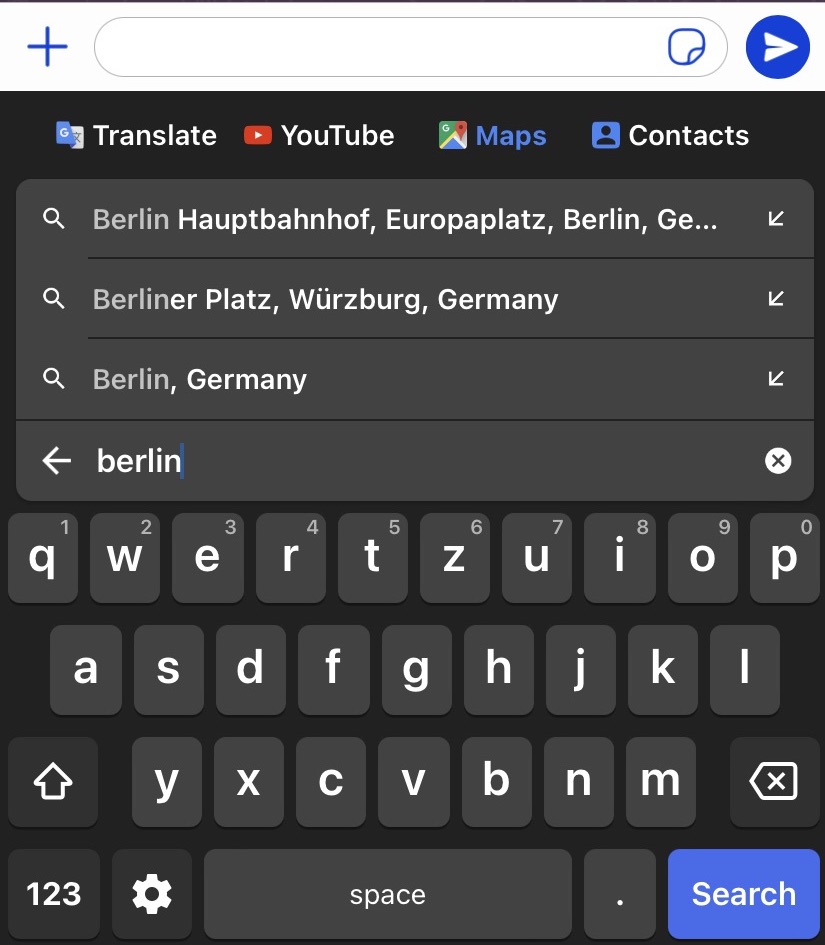
Usar la barra espaciadora como trackpad
Finalmente, seríamos negligentes si no mencionáramos cómo puede usar la barra espaciadora como panel táctil. ¿Qué significa esto? Significa que si ha escrito algo, puede usar la barra espaciadora para colocar rápidamente el cursor en un lugar particular de la oración, incluso en medio de una palabra.
Para hacer esto, mantenga presionada la barra espaciadora y el teclado se quedará en blanco de repente. Ahora, mantenga presionado el dedo sobre la barra espaciadora y mueva el dedo hacia la izquierda o hacia la derecha, hacia arriba o hacia abajo, según dónde desee colocar el cursor.
Leer más: Cómo cambiar el teclado en un iPhone
preguntas frecuentes
Si te refieres a ‘seguro’ desde una perspectiva de privacidad, entonces aparentemente sí. Google afirma no enviar su información y almacenarla en sus servidores. Si crees en ellos, por supuesto, depende de ti.
No, no necesita una cuenta de Google para usar Gboard.
Si tiene un teléfono Android, con acceso de raíz y Magisk instalado, puede instalar más temas de GBoard. Escriba los temas de GBoard en Magisk y aparentemente hay más de 100 nuevos disponibles.
No, Gboard no tiene un portapapeles en la nube.
No, supuestamente Google no sincroniza su historial de mensajes con su cuenta de Google. Debido a la privacidad de los usuarios , afirman que impiden que ninguno de sus mensajes vaya a los servidores de Google.
Sí tu puedes. Pero, dependiendo de su dispositivo, es posible que primero deba instalar otro teclado antes de poder desinstalar GBoard.
Todavía no, pero se rumorea que vendrá uno .
Actualmente, 550 .